
Съдържание:
- Автор John Day [email protected].
- Public 2024-01-30 07:53.
- Последно модифициран 2025-01-23 14:36.


Здравейте приятели
Моля, гледайте видеото от YOUTUBE, достатъчно е за вас
И не забравяйте да се абонирате
за повече информация, моля, посетете моя блог
www.blogger.com/blogger.g?blogID=2433497353797882246#editor/target=post;postID=5655686325161138749;onPublishedMenu=allposts;onClosedMenu=allposts;postNum=0;src=link
Това е моят друг урок за „Свързване на SD карта с Arduino“. В този урок ще ви покажа как да свържете модула SD карта с arduino. Можем да свържем всякакъв вид модул SD карта с arduino и да направим много видове проекти, използвайки модул SD карта като Data Logger.
Трябва да свържем 6 проводника със SD карта с arduino, където 4 проводника са свързани към щифтове за данни на Arduino и 2 проводника са свързани към Vcc и GND.
Стъпка 1: Модул SD карта

Трябва да свържем 6 проводника със SD карта с arduino, където 4 проводника са свързани към щифтове за данни на Arduino, а 2 проводника са свързани към Vcc и GND. Някои функции на модула SD карта са дадени по -долу. Той поддържа SPI (сериен периферен интерфейс) интерфейс (така че трябва да свържем четири проводника с arduino). Можем да се захранваме с 3,3 или 5 волта.
Стъпка 2: Електрическа схема:
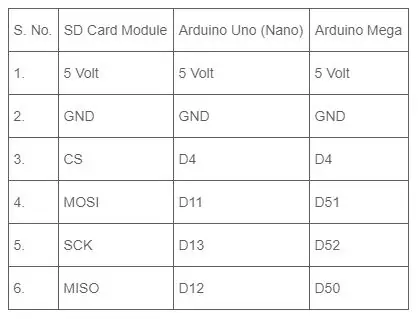
Стъпка 3: Добавяне на библиотеката:
1. Изтеглете библиотеката (SD.h) от връзката или Копирайте това
2. Извлечете файла SD.h
3. Копирайте папката в SD.h и я поставете в C: / Users / manish / Documents / Arduino / libraries
Стъпка 4: Форматирайте SD картата:
1. Свържете SD картата към компютъра.
2. Форматирайте SD картата във Fat32
Стъпка 5: Кодиране:
1. Изтеглете кода на SD картата (или копирайте тази https://zipansion.com/1Y6gu)и отворете в Arduino IDE.
2. Свържете arduino към компютър.
3. Изберете дъската и порта.
4. Качете кода.
